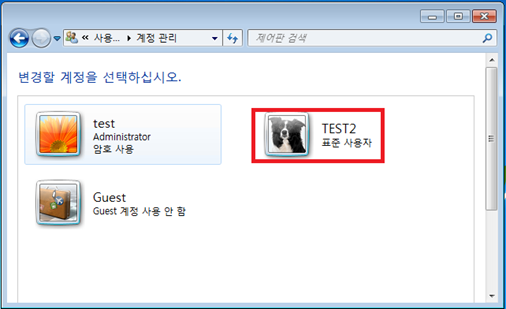- Win10
- Win8
- Win7
문의 사항
한 PC 를 여러 사람이 사용하고 싶은데 , 서로 독립적인 환경으로 사용하고 싶습니다 .
어떻게 해야 합니까 ?
해결책
계정이란 한 사람이 설정 내용이나 , 중요 파일을 별도로 관리할 수 있도록 제공 되고 있습니다 .
다음 아래와 같이 계정 생 작업을 진행하시면 되겠습니다 .
윈도우 10 계정 생성 방법
1. 키보드에 [WIN + I] 조합키를 입력하여 , 설정 창을 표시합니다 .
2. [ 계정 ] 항목을 선택합니다 .
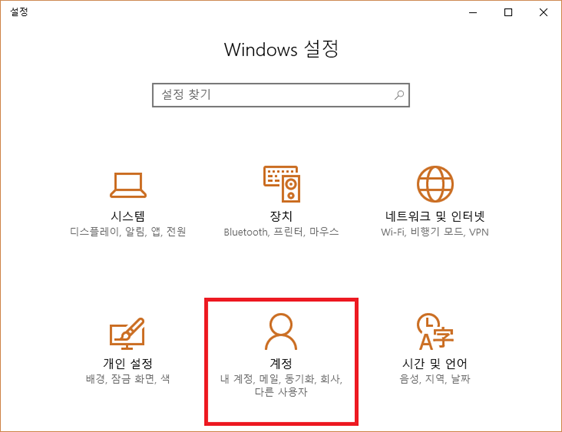
3. [ 다른 사용자 ] 메뉴에 [ 이 PC 에 다른 사용자 추가 ] 항목을 선택합니다 .
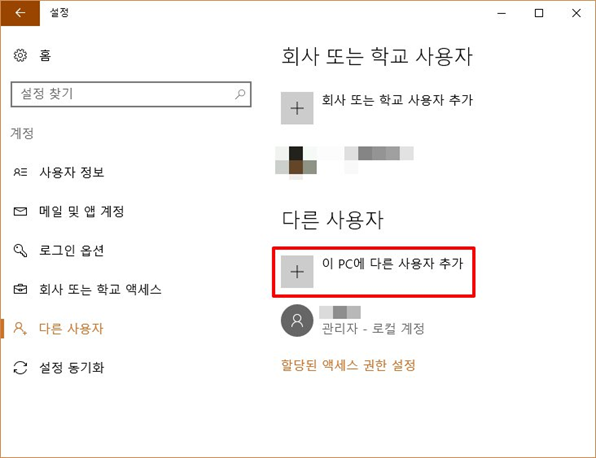
4. [ 이 사람의 로그인 정보를 가지고 있지 않습니다 .] 항목을 선택합니다 .
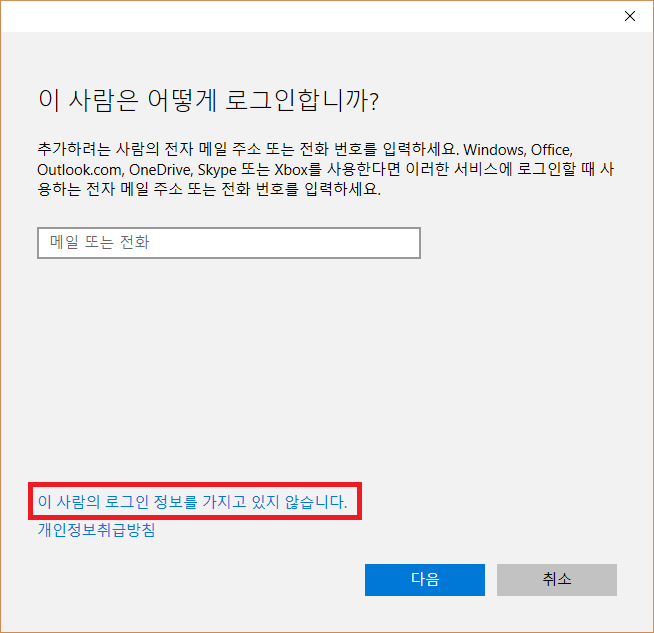
5. [Microsoft 계정 없이 사용자 추가 ] 항목 선택합니다 .

6. [ 이 pc 를 누가 사용하나요 ?] 항목에 사용자 이름을 입력하고 , [ 다음 ] 을 선택합니다 .
PC 가 시작할 때 , 보안이 필요한 경우 , 암호를 같이 기재하시기 바랍니다 .
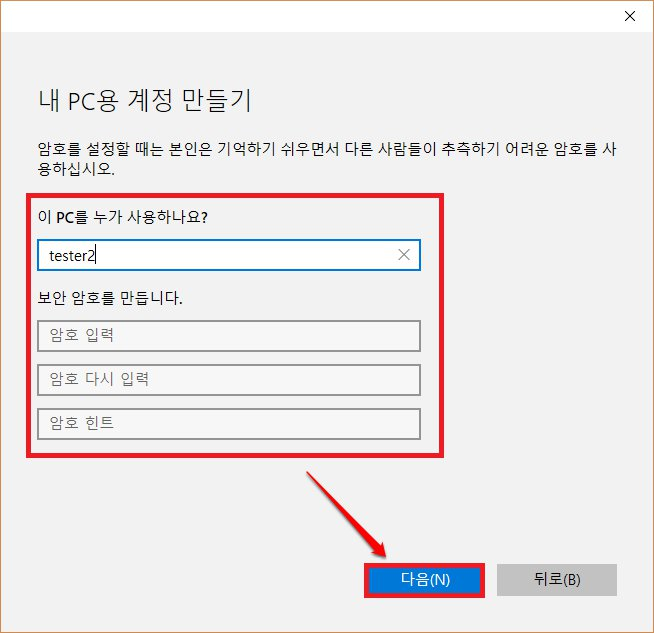
7. 새로 생성된 계정을 확인 할 수 있으며 , 새롭게 생성된 계정은 [ 사용자 그룹 ] 으로 되어 있어 , 권한을 변경하기 원하신 경우 , [ 계정 유형 변경 ] 을 선택합니다 .
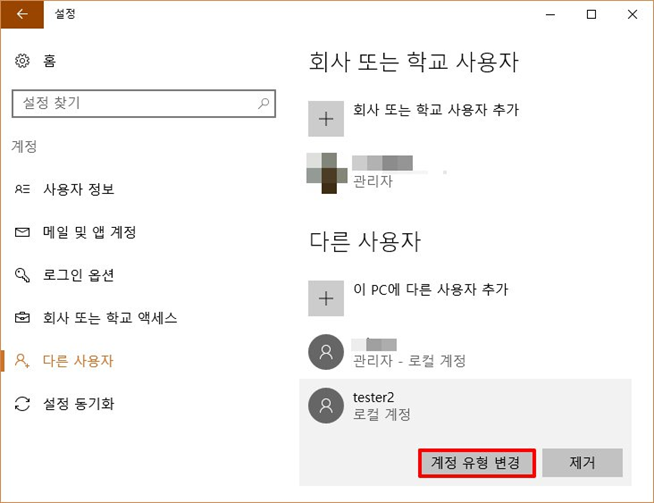
8. 계정 유형은 원하는 항목으로 선택하고 , 확인을 선택합니다 .
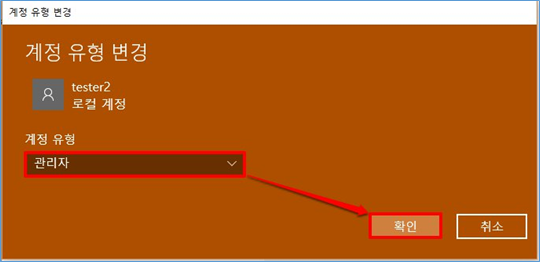
문의 사항
한 PC 를 여러 사람이 사용하고 싶은데 , 서로 독립적인 환경으로 사용하고 싶습니다 .
어떻게 해야 합니까 ?
해결책
계정이란 한 사람이 설정 내용이나 , 중요 파일을 별도로 관리할 수 있도록 제공 되고 있습니다 .
다음 아래와 같이 계정 생 작업을 진행하시면 되겠습니다 .
윈도우 8 계정 생성하는 방법
[ 주의 ] 아래의 작업을 진행하시기 전에 PC 의 인터넷 신호를 차단 해주시기 바랍니다 .
[ 참고 ] 노트북의 경우 무선 랜 신호와 유선 랜 신호를 모두 차단 해주시기 바랍니다 .
1. WIN + X 키를 입력하여 , 화면 오른쪽 하단 표시되는 팝업 창에서 [ 제어판 ] 을 선택합니다 .
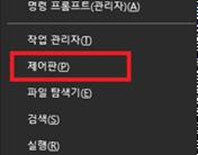
2. 제어판 오른쪽 상단에 보기 기준을 [ 큰 아이콘 ] 으로 변경하고 , [ 사용자 계정 ] 항목을 선택합니다 .
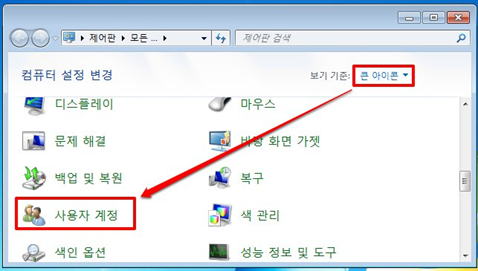
3. [ 다른 계정 관리 ] 항목을 선택합니다 .
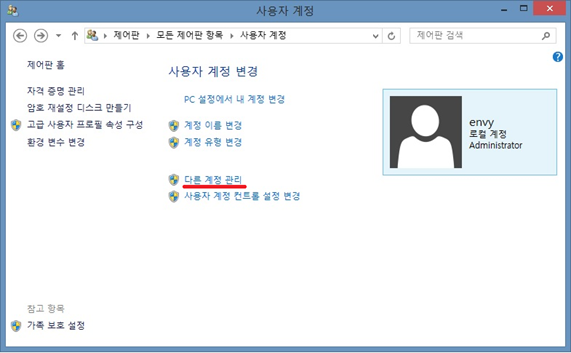
4. [PC 설정에서 새 사용자 추가 ] 항목을 선택합니다 .
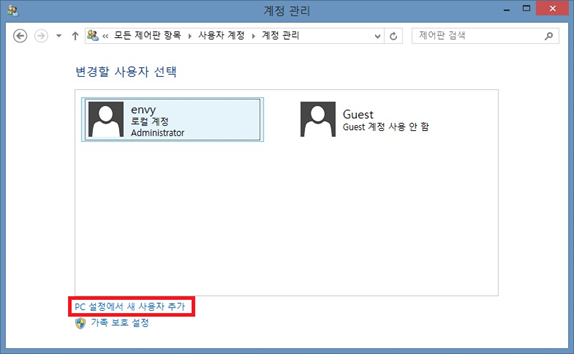
5. [ 계정 추가 ] 버튼을 선택합니다 .
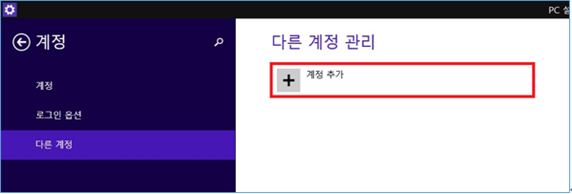
6. 추가할 사용자 이름을 입력 하십시오 . 별도의 보안이 필요 없는 경우 암호는 입력하지 않아도 됩니다 .
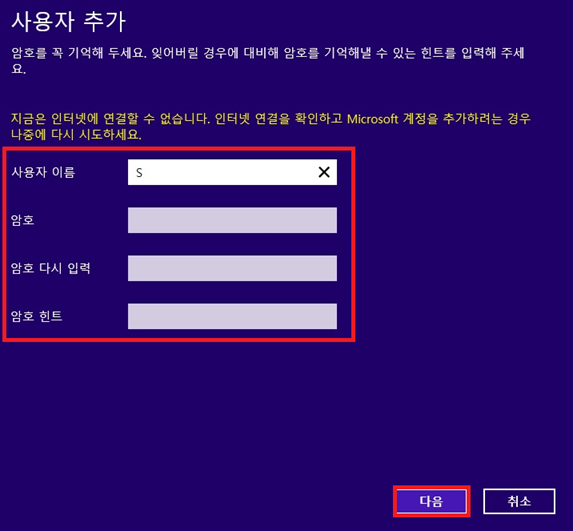
7. [ 마침 ] 버튼을 선택합니다 .
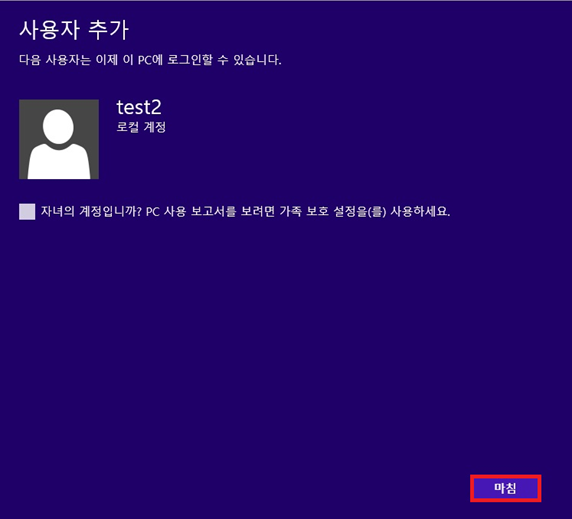
8. 계정이 아래와 같이 생성 된 것을 확인할 수 있습니다 .
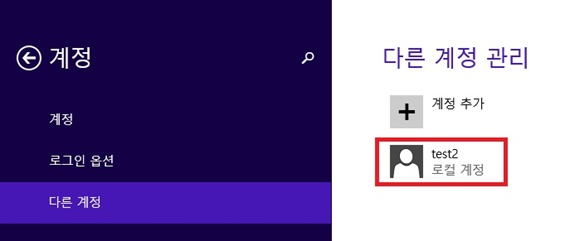
9. 현재 로그인 된 계정 상태에서 새로운 계정으로 진입 하기 위해서는 시작 화면에서 오른쪽 상단의 계정 사진을 선택하고 , 새로 만든 계정을 선택합니다 .
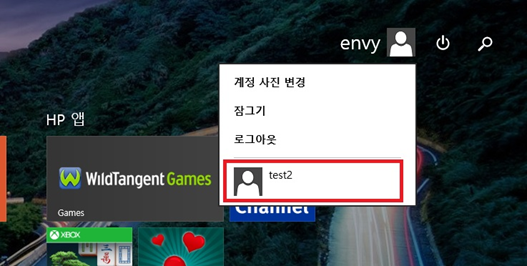
문의 사항
한 PC 를 여러 사람이 사용하고 싶은데 , 서로 독립적인 환경으로 사용하고 싶습니다 .
어떻게 해야 합니까 ?
해결책
계정이란 한 사람이 설정 내용이나 , 중요 파일을 별도로 관리할 수 있도록 제공 되고 있습니다 .
다음 아래와 같이 계정 생 작업을 진행하시면 되겠습니다 .
윈도우 7 계정 생성하는 방법
1. 화면 왼쪽 하단에 시작 메뉴 버튼을 선택하고 , [ 제어판 ] 을 선택합니다 .
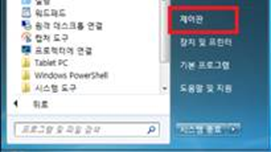
2. 제어판 오른쪽 상단에 보기 기준을 [ 큰 아이콘 ] 으로 변경하고 , [ 사용자 계정 ] 항목을 선택합니다 .
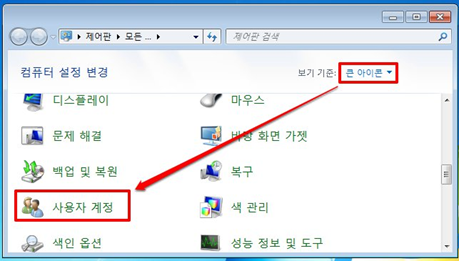
3. [ 다른 계정 관리 ] 항목을 선택합니다 .
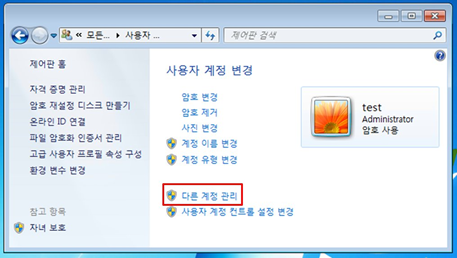
4. [ 새 계정 만들기 ] 항목을 선택합니다 .
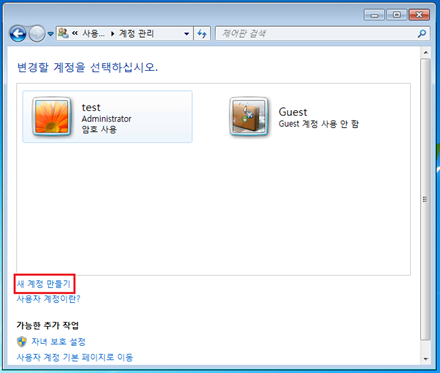
5. 계정 이름을 입력하고 , 계정의 종류를 선택합니다 . 선택 완료 이후에 , [ 계정 만들기 ] 를 선택합니다 .
[ 참고 ] 관리자는 모든 사용자에게 영향을 줄 수 있는 계정이므로 , PC 를 관리 및 소유한 사용자 이외에는 표준 사용자로 설정하시기 바랍니다 .
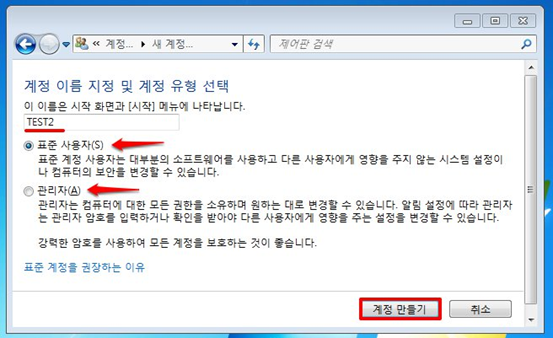
6. 생성된 계정을 아래와 같이 확인 할 수 있습니다 .